Disinstallazione software
L'attività Disinstallazione software viene utilizzata per disinstallare un prodotto ESET dai computer client nel caso in cui non sia più desiderato o necessario.
Selezionare una delle seguenti opzioni per creare una nuova attività client:
•Fare clic su Attività > Nuova > ![]() Attività client.
Attività client.
•Fare clic su Attività > selezionare il tipo di attività desiderato e fare clic su Nuova > ![]() Attività client.
Attività client.
•Fare clic sul dispositivo di destinazione in Computer e selezionare ![]() Attività >
Attività > ![]() Nuova attività.
Nuova attività.
Di base
Nella sezione Di base, inserire le informazioni di base sull’attività, come il Nome e la Descrizione (facoltativa). Fare clic su Seleziona tag per assegnare tag.
Nel menu a discesa Attività, selezionare il tipo di attività che si desidera creare e configurare. Se prima di creare una nuova attività è stato selezionato un tipo di attività specifica, l’Attività è preselezionata in base alla precedente scelta dell’utente. L’Attività (vedere l’elenco di tutte le attività) definisce le impostazioni e il comportamento dell’attività.
Impostazioni
Impostazioni disinstallazione software
Selezionare un’opzione dal menu a discesa Disinstalla:
Applicazione dall'elenco
•Nome pacchetto: selezionare un componente ESET PROTECT, un prodotto di protezione client o un’applicazione di terze parti. È possibile abilitare la creazione di report di applicazioni di terze parti (diverse da ESET) mediante l’Impostazione del criterio dell’agente. Tutti i pacchetti che possono essere disinstallati da uno o più client selezionati vengono visualizzati in questo elenco.
La disinstallazione di ESET Management Agent determina la rimozione del dispositivo dalla gestione di ESET PROTECT: •Il prodotto di protezione ESET potrebbe mantenere alcune impostazioni dopo la disinstallazione di ESET Management Agent. •Se l’istanza di ESET Management Agent è protetta da password, è necessario fornire la password per eseguire la disinstallazione, la riparazione o l’aggiornamento (con modifiche) dell’agente. Si consiglia di reimpostare alcune impostazioni che non si desiderano mantenere (ad esempio protezione con password) sui valori predefiniti attraverso l'utilizzo di un criterio prima che il dispositivo venga rimosso dalla gestione. •Tutte le attività in esecuzione sull’agente verranno interrotte. Web Console potrebbe non essere in grado di fornire informazioni accurate sugli stati delle attività (In esecuzione, Completata, Non riuscita) a causa della replica. •Dopo aver disinstallato l’agente, è possibile gestire il prodotto di protezione con EGUI o eShell. |
•Versione pacchetto: è possibile rimuovere una versione specifica (che, talvolta, potrebbe causare alcuni problemi) del pacchetto oppure disinstallare tutte le versioni di un pacchetto.
•Parametri di disinstallazione: è possibile specificare i parametri di disinstallazione.
•Per eseguire un riavvio automatico del computer client al termine dell'installazione, è necessario selezionare la casella di controllo accanto a Riavvia automaticamente se necessario. In alternativa, è possibile lasciare deselezionata questa opzione e riavviare manualmente i(l) computer client. È possibile configurare il comportamento di riavvio/arresto dei computer gestiti. I computer devono eseguire un prodotto di protezione ESET che supporta questa impostazione.
Software antivirus di terze parti (ideato con tecnologia OPSWAT)
È possibile abilitare la creazione di report di applicazioni di terze parti (diverse da ESET) mediante l’Impostazione del criterio dell’agente.
Per un elenco di software antivirus compatibili, consultare questo articolo della Knowledge Base. Questa rimozione differisce dalla disinstallazione Aggiungi o rimuovi programmi, poiché utilizza metodi alternativi per la rimozione completa di software antivirus di terze parti, comprese eventuali voci di registro residue o altre tracce.
Seguire le istruzioni dettagliate contenute nell'articolo intitolato Rimuovi software antivirus di terze parti dai computer client che utilizzano ESET PROTECT per l’invio di un’attività per la rimozione del software antivirus di terze parti dai computer client.
Se si desidera consentire la disinstallazione delle applicazioni protette con password, consultare questo articolo della Knowledge Base.
Riepilogo
Rivedere il riepilogo delle impostazioni configurate e fare clic su Fine. L'attività client è stata creata. A questo punto si aprirà una finestra piccolo:
•Fare clic su Crea attivazione (scelta consigliata) per specificare le destinazioni dell’attività client (computer o gruppi) e l’attivazione.
•Facendo clic su Chiudi, è possibile creare un'attivazione in un secondo momento: fare clic sull'istanza dell'attività client e selezionare ![]() Esegui su dal menu a discesa.
Esegui su dal menu a discesa.
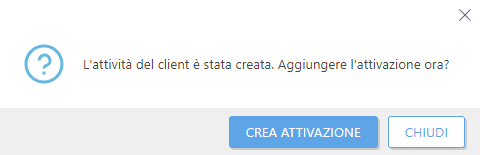
In Attività è possibile visualizzare la barra dell’indicatore di stato, l'icona dello statoe i dettagli relativi a ciascuna attività creata.
L’attività di disinstallazione di un prodotto di protezione ESET potrebbe non riuscire, restituendo un errore correlato alla password, ad esempio: Prodotto: ESET Endpoint Security -- Errore 5004. Inserire una password valida per procedere con la disinstallazione. Il problema dipenda dal fatto che è attiva la protezione con password sul prodotto di protezione ESET. Applicare un criterio ai computer client per rimuovere la protezione con password. È quindi possibile disinstallare il prodotto di protezione ESET tramite l’attività Disinstallazione software. |